Gmail 無法在 iPhone 或 iPad 上運行?這是真正的修復!
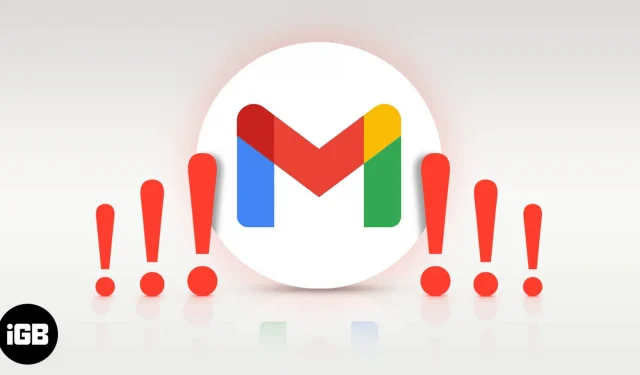
當 Gmail 在您的 iPhone 上停止運行時,您將無法登錄應用或服務、更改其他網站密碼、跳過銀行通知等。簡而言之,事情可能會變得混亂。幸運的是,這個問題能夠順利解決。在本文中,我將解釋 Gmail 無法在您的 iPhone 或 iPad 上運行的原因,並向您展示如何解決該問題。
為什麼 Gmail 應用程序無法在我的 iPhone 上運行?
在開始修復之前,了解 Gmail 為何無法在您的 iPhone 或 iPad 上運行非常重要。主要原因是安全。如果您位於其他地區(例如,前往其他城市或國家/地區),Google 可能會阻止 Gmail 保護您,因為它可能認為其他人正在嘗試訪問您的電子郵件。
相反,有時錯誤可能出在您的 iPhone 或郵件應用程序中。甚至存在郵件應用程序的移動數據被關閉的情況,導致無法接收新電子郵件!
不用擔心。我在下面介紹了所有這些問題的修復方法。前五個決定與穀歌的驗證有關。否則,我們一定會修復iPhone(iPad)端的錯誤。
- 檢查 Google 狀態欄
- 查看設備活動
- 檢查 Gmail 網站是否有警告
- 重置驗證碼
- 確保 IMAP 已啟用
- 確保您有互聯網連接並禁用 VPN
- 強制關閉 iPhone 上的郵件應用程序
- 重新啟動你的 iPhone
- 禁用 iPhone 限制
- 更新 iPhone 上的郵件應用
- 更新你的 iPhone
- 在 iPhone 上卸載並重新安裝郵件應用程序
- 刪除您的 Gmail 帳戶並重新設置。
- 重置所有 iPhone 設置
1.檢查Google狀態欄
訪問官方Google Workspace 狀態信息中心並確保 Gmail 沒有遇到任何服務中斷或中斷。
2.查看設備活動
- 使用您的 iPhone(或計算機)訪問myaccount.google.com。點擊“轉到 Google 帳戶”並在必要時登錄。
- 確保您位於“安全”選項卡上。
- 從這裡查看安全事件。
- 單擊與您嘗試登錄的設備名稱、位置和時間匹配的操作。
- 在下一個屏幕上,單擊是,那是我。
- 之後,該信件很可能可以開始正確加載。
3. 檢查 Gmail 網站是否有警告。
當 Google 不允許您登錄時,它會向同一電子郵件地址(和/或輔助郵箱地址)發送一封電子郵件。如果您可以在任何其他設備或 iPhone 瀏覽器上打開此電子郵件,請這樣做。然後在該電子郵件中,單擊“立即檢查您的設備”或類似的內容。按照說明告訴 Google 您是正在嘗試登錄的人。
4.重置驗證碼
- 使用 iPhone 瀏覽器(或計算機)訪問account.google.com/DisplayUnlockCaptcha 。
- 使用您的 Google 帳戶登錄。
- 單擊繼續。
- 現在嘗試在 iPhone 上登錄 Gmail,應該可以正常工作。
5. 確保 IMAP 已啟用
這可能是 Gmail 無法在您的 iPhone 或 iPad 上運行的重要原因之一。以下是檢查方法。
- 在 Safari、Chrome 或其他 iPhone 上訪問mail.google.com並使用您的 Gmail 帳戶登錄。
- 如果您看到提示您使用 Gmail 應用程序的屏幕,請單擊“我不感興趣”。
- 點擊左上角的漢堡包圖標(三行)。
- 向下滾動並單擊“桌面”。
- 選擇我想使用 HTML Gmail。
- 點擊頂部的“設置”。
- 單擊“轉發”和“POP/IMAP”。
- 啟用 IMAP 並單擊“保存更改”。
- 現在嘗試在您選擇的 iOS 郵件應用程序中登錄 Gmail,它應該可以完美運行。
現在讓我們繼續討論解決方案的下一部分,以確保您的 iPhone 一切正常。
您可以通過內置 iOS 郵件應用程序、官方 Gmail 應用程序、各種第三方郵件應用程序之一或通過網絡訪問 Gmail。如果適用,請遵循相關補丁。
6. 確保您有互聯網連接並禁用 VPN
打開 Safari 等 iPhone 應用程序並嘗試訪問網站。如果可以,則意味著您有可用的互聯網連接。如果互聯網出現故障,請查看以下指南。
- iPhone 或 iPad 上無法使用 3G/4G?如何修復它
- iPhone 12 無法使用 5G?這是修復方法!
- iPhone 已連接 Wi-Fi 但無法上網?如何修復它
接下來,如果您使用 VPN(尤其是免費 VPN),請將其禁用。有些服務無法通過 VPN 獲得。
建議。如果您使用移動數據,請務必確保您的郵件應用程序允許使用它。為此,請打開“設置”應用程序並點擊“蜂窩網絡”。現在向下滾動並確保您的電子郵件應用程序(例如 Mail、Gmail 或您使用的任何應用程序)的開關已打開。
7.強制退出郵件應用程序
有時,當應用程序出現異常時,請強制關閉並重新打開它。要強制關閉郵件應用程序,請從 iPhone 屏幕底部向上滑動並按住。如果您的 iPhone 有正面主頁按鈕,請快速雙擊它。現在將電子郵件應用程序卡一直向上拖動以強制關閉它。幾秒鐘後,重新啟動您的電子郵件應用程序並讓它更新。
8. 重新啟動你的 iPhone
重新啟動設備是解決許多小問題的簡單但必要的解決方案。如果 Gmail 無法連接,請關閉您的 iPhone,然後在一分鐘後重新打開。
9.關閉iPhone限制
您是否(有意或無意)限制了郵件應用程序?這可能是 Gmail 無法在您的 iPhone 或 iPad 上運行的另一個原因。請按照快速步驟操作,確保情況並非如此。
- 打開“設置”應用程序並點擊“屏幕時間”。(如果顯示“啟用屏幕時間”,則表示沒有設置任何限制。在這種情況下,您可以跳過以下所有步驟並轉到下一個解決方案。)
- 單擊內容和隱私限制。
- 單擊允許的應用程序。
- 確保郵件應用程序切換器為綠色。
10.更新iPhone上的郵件應用程序
應用程序更新修復錯誤並提高整體兼容性。要解決 Gmail 無法工作的問題,請務必更新該應用。為此,請按住 App Store 圖標並選擇更新。下拉該屏幕即可刷新頁面。最後,點擊 Gmail(或您正在使用的任何電子郵件應用程序)旁邊的“刷新”。
11.更新你的iPhone
您可以更新第三方郵件應用程序(上述步驟)。內置的 iOS 郵件應用程序怎麼樣?此外,當應用程序和操作系統是最新的時,一切都會運行得更順暢。因此,打開“設置”應用程序並點擊“常規”。然後單擊“軟件更新”在您的 iPhone 上安裝最新的 iOS。
12. 卸載並重新安裝 iPhone 上的郵件應用程序。
要刪除應用程序,請按住主屏幕或應用程序庫中的圖標。然後單擊“卸載應用程序”→“卸載應用程序”→“卸載”。
筆記。如果您使用的是 iOS 12 或更高版本,您甚至可以卸載一些內置應用程序,包括郵件應用程序。卸載郵件應用程序後,打開App Store並重新下載。
13. 刪除您的 Gmail 帳戶並重新設置。
如果上述解決方案不成功,則需要從 iPhone 中刪除 Google 帳戶並重新添加。就是這樣。
- 打開“設置”應用程序並點擊“郵件”。
- 單擊“帳戶”。
- 點擊 Gmail。
- 然後單擊“刪除帳戶”→“從我的 iPhone 中刪除”。
- 重新啟動您的 iPhone(重要)。
- 現在再次添加您的 Google 帳戶以在設備上使用 Gmail。
14.重置所有iPhone設置
這不會刪除應用程序、音樂、照片、視頻等個人數據。但是,所有設置都將被刪除並恢復為默認值。這包括 Wi-Fi、藍牙、VPN 等。
- 打開“設置”應用程序並點擊“常規”。
- 點擊重置。
- 單擊重置所有設置並繼續。
- 此過程完成後,設置 Gmail,它應該可以正常工作。
我希望這些解決方案可以幫助您解決 iOS 設備上的 Gmail 問題。如果您還有其他問題,請在評論部分提問。



發佈留言